갤럭시 휴대폰을 사용하고 있다면 일반적으로 삼성 인터넷 브라우저를 사용하게 되는데요. 삼성 인터넷 앱에서는 번역기 기능을 사용할 수 있습니다. 추가적인 서비스로 제공되는 다양한 기능 중에 하나로 직접 사용 설정해 주시면 됩니다.
영어나 다른 외국어 웹페이지를 접속한 경우 번역기 메뉴를 터치해서 한국어로 페이지 번역이 가능하며 실행을 통해서 직접 텍스트를 추출 복사 후 붙여넣기나 입력해서 번역할 수도 있습니다.
개인 정보 보호 차원에서 오프라인으로 번역이 진행되며 영어, 한국어 외에도 다양한 나라들의 언어들을 사용해 볼 수 있습니다. 물론 완벽하게 번역되지는 않겠지만 대략적인 내용의 의미를 이해하는데 조금이나마 도움이 되지 않을까 싶습니다. 삼성 인터넷 웹페이지의 텍스트를 번역해야 되는 경우 활용해 보시길 바랍니다.
삼성 인터넷 번역기 설정 항목
다운로드 저장한 언어는 언제든지 삭제가 가능하며(설정> 애플리케이션) 삭제 후에는 번역기 추가 기능을 껐다가 다시 켜주시면 됩니다.
- 웹페이지에 번역하기 버튼 표시: 버튼 활성화/비활성화
- 웹페이지를 다음 언어로 번역: 영어, 한국어 등 선택 가능
- 다운로드 및 사용 가능한 외국어 종류: 네덜란드어/노르웨이어/구자라트어/독일어/덴마크어/러시아어/루마니아어/마라티어/베트남어/힌디어/히브리어/헝가리어/핀란드어/프랑스어/폴란드어/인도어/인도네시아어/이탈리아어/불가리아어/뱅골어/스페인어/스웨덴어/아랍어/일본어/페르시아어/튀르키예어/텔루구어/중국어/체코어/크로아티아어/타밀어/포르투갈어 등
갤럭시 삼성 인터넷 웹페이지 번역기 사용 설정 방법
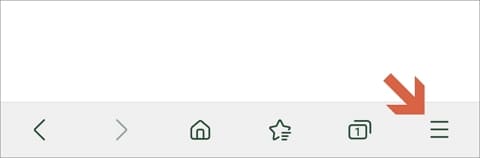
▲ 휴대폰에서 삼성 인터넷 브라우저 앱을 실행하고 화면 우측 하단에 세 줄 모양(≡) 메뉴를 터치합니다.
추가 기능
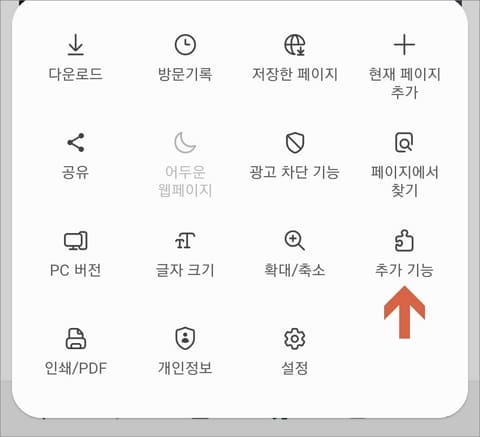
▲ 그럼 전체 메뉴가 표시되는데 여기서 “추가 기능”을 터치합니다.
번역기 설치
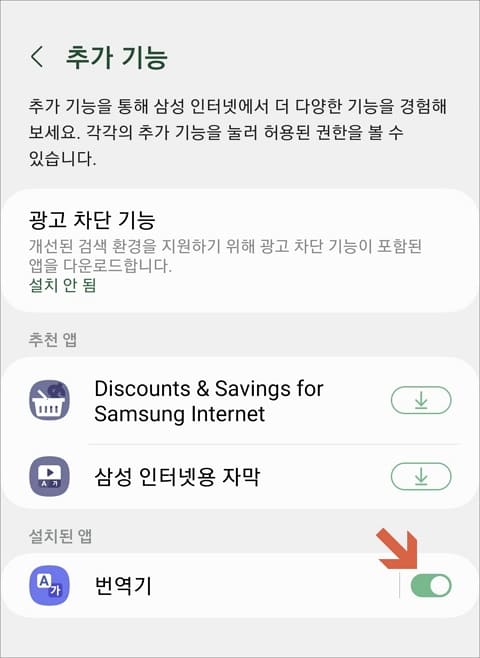
▲ 번역기 앱을 설치하고 우측 버턴을 눌러서 활성화시켜줍니다. 그리고 번역기 글자 부분을 눌러보시면 Galaxy Store에서 보기, 비밀모드에서 사용 허용(추가 기능이 사용 기록을 추적할 수 있음), 추가 기능 설정 메뉴를 이용할 수 있습니다.
한국어로 페이지 번역
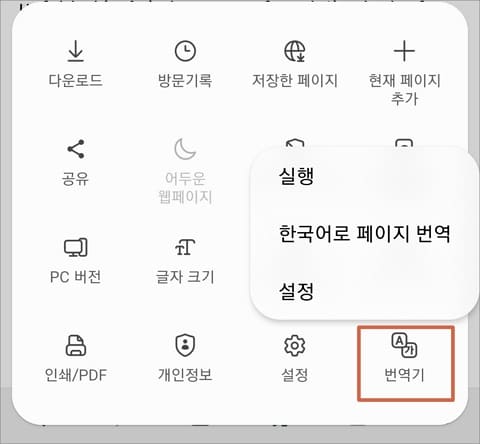
▲ 번역기 앱 설치와 설정을 완료했다면 이제 영어 등 외국어 웹페이지에 접속 후 화면 하단 세 줄 모양 메뉴를 눌러보시면 번역기 아이콘이 표시되어 있습니다. 터치해서 한국어로 페이지 번역 메뉴를 선택하시면 되고 다시 번역기 버튼을 눌러보시면 원문 보기가 가능합니다.
[연관글 더보기]
▶ 갤럭시 자동 재부팅 재시작 등 자동 최적화 설정 방법